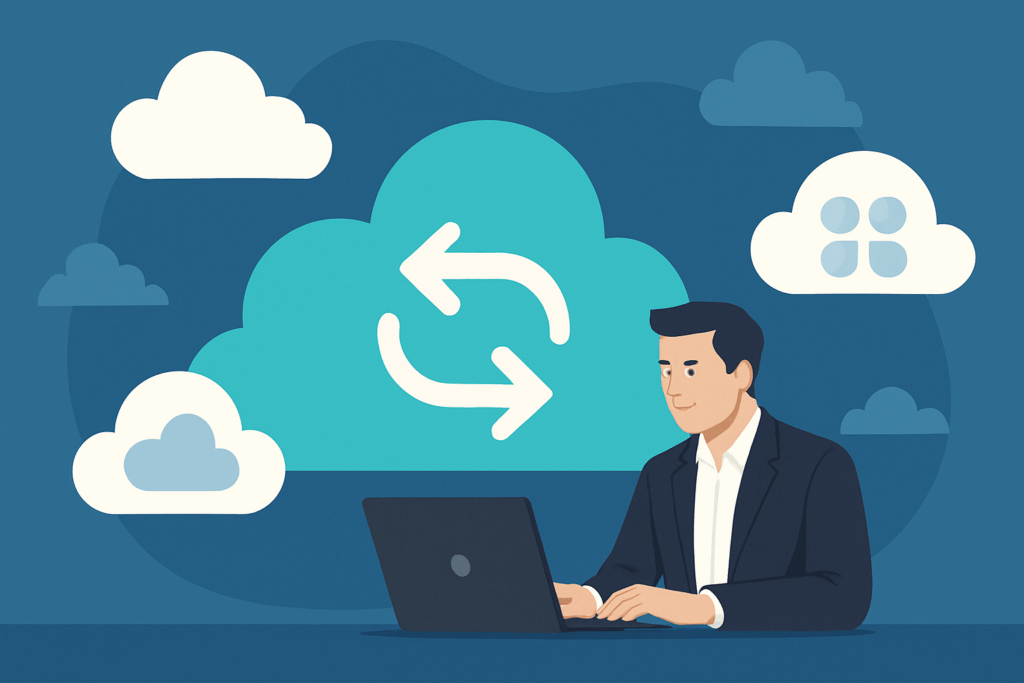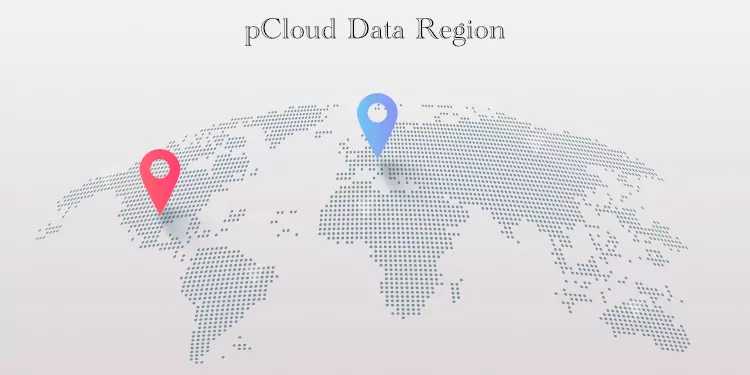目次
はじめに:なぜ今「クラウド間のデータ移行」が重要なのか
リモートワークの定着や複数デバイスの併用により、私たちの業務や学術研究において「クラウドストレージ」は不可欠な存在となっています。特にGoogle DriveやDropboxなどのクラウドサービスは、多くのビジネスパーソンや大学関係者にとって標準的なツールと言えるでしょう。
しかし近年、容量制限や料金改定、セキュリティリスクといった課題が表面化しており、「クラウドの乗り換え」や「二重バックアップ」が現実的な選択肢として注目されています。
今回ご紹介するのは、スイス発のセキュアなクラウドストレージサービス「pCloud」です。
特に「他プラットフォームからのバックアップ機能」に焦点を当て、Google DriveやDropboxからの移行がどれほど簡単で実用的かをレビューしていきます。
pCloudとは?ビジネス・教育現場にも適した次世代ストレージ
pCloudは、ゼロ知識暗号(pCloud Encryption)やライフタイムプラン(買い切り)といった独自の機能が魅力のクラウドストレージです。
詳しくは紹介記事があるので、pCloudとはなんぞや、という方は是非ご覧ください。
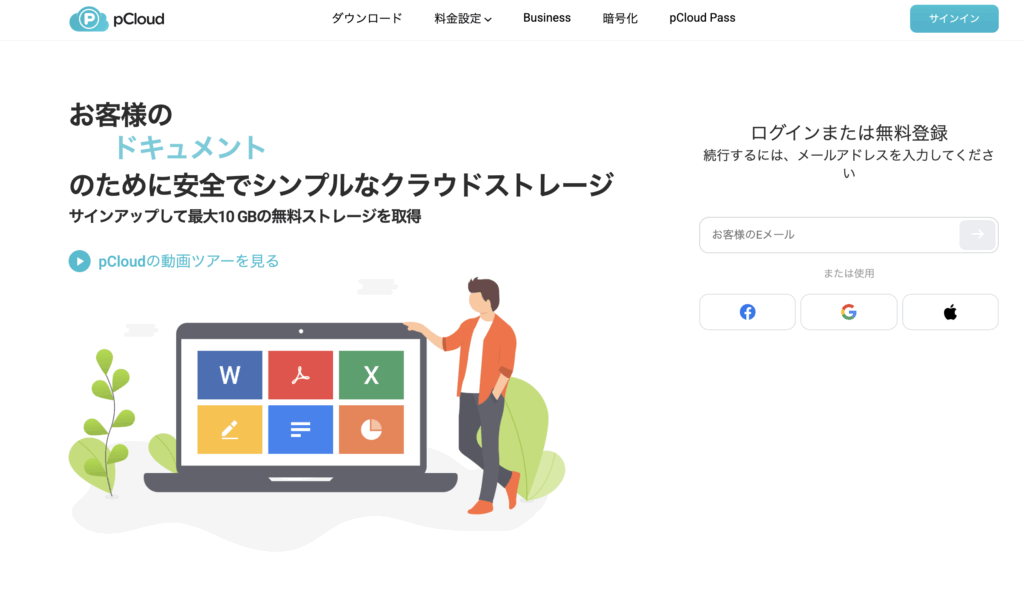
特に以下のポイントが注目されています。
- スイス拠点の高セキュリティ運用(EU GDPRにも準拠)
- 買い切りで導入可能なプランがある(一度支払えばずっと使える)
- UIが直感的で、非IT部門でも導入しやすい
- モバイル/デスクトップ双方に対応し、柔軟なアクセスが可能
特に法人の情報システム部門、または大学のIT担当者にとっては、長期保管やデータ整備において信頼のおける選択肢です。
「他クラウドからのバックアップ」機能とは?
pCloudのバックアップ機能では、以下の外部クラウドサービスと連携し、自動的にデータを取得・保存することが可能です。
- Google Drive
- OneDrive
- Dropbox
- Dropbox Business
- Google Photo
これにより、ユーザーは複数のクラウドに散在するデータをpCloudに一元集約できるようになります。
ここで一点、解釈に注意が必要なのが「バックアップ」と「同期」の違いです。
- バックアップ:一方向のコピー。元のクラウド上のデータをpCloudに保存(元を削除してもpCloud上には残る)
- 同期:双方向でリアルタイムに連動。片方での削除や更新がもう一方にも反映される
pCloudの他クラウドサービスからのバックアップ機能は「バックアップ型」なので、データの保存とアーカイブ目的に非常に適しています。データのリアルタイム同期の機能ではない点に注意しましょう。
実際に使ってみたレビュー
設定のしやすさと接続の流れ
この機能を利用するにはWebブラウザからログインしてpCloudを利用する必要があります。pCloud Driveやモバイル版などのアプリからは利用できない点にご注意ください。
pCloudにWebブラウザからログインしたあと、「バックアップ」メニューから外部クラウドを選ぶだけで簡単に接続可能です。
例えばGoogle Driveを例にすると、
- [バックアップ] → [Google Driveの開始ボタン] をクリック
- Googleアカウントの認証を行う(OAuth方式)
- バックアップ対象のフォルダを選択し、実行
数クリックで完了するので、ITに詳しくない方でも安心して操作できる印象です。
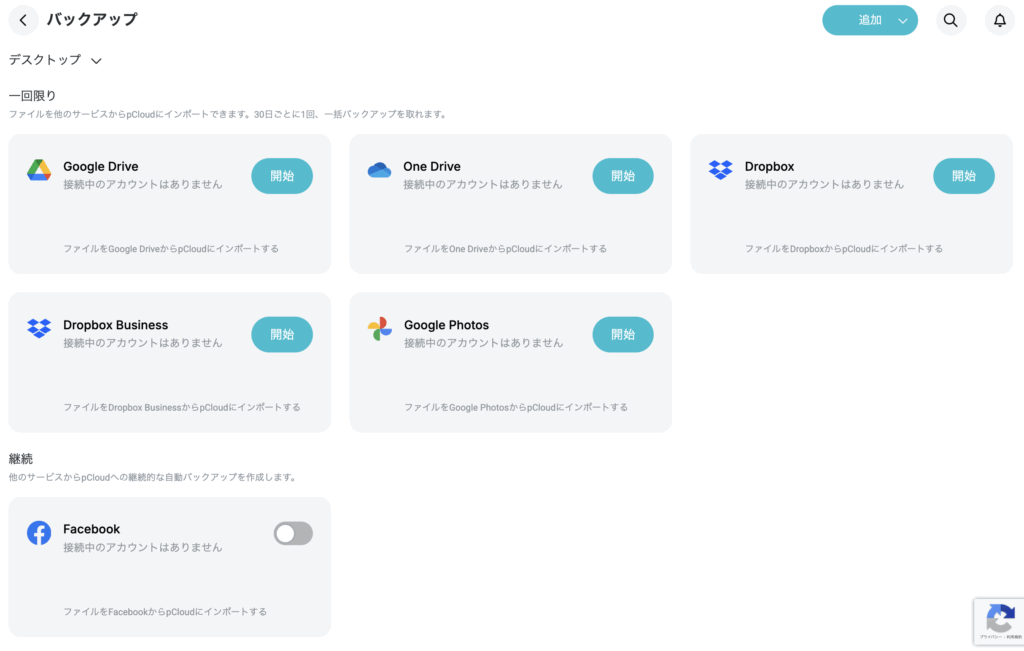
バックアップはクラウドサービスごとに1度実施してから以下のような間隔で次回バックアップを実行できるようになります。
| サービス | 次回バックアップ可能になるまでの期間 |
|---|---|
| Google Drive | 28日 |
| OneDrive | 28日 |
| Dropbox | 28日 |
| Dropbox Business | 28日 |
| Google Photo | ユーザーが手動で選択していつでもバックアップ可能 |
| 7日 |
基本的にpCloudのこの機能は「データのお引越し」を想定しているため、定期的な差分バックアップには対応していないということにはなりますが、もし定期的にバックアップしたい場合は、Google Photoを除き、1度バックアップすると次回バックアップまでに時間を要するため、優先的にバックアップしたいデータについては忘れず選択して実行しておく必要があります。
転送スピードと安定性
私の場合は、以下のような条件で統一して各クラウドサービスからのバックアップを実行してみました。なお、今回はDropbox Businessだけは試していません。
- 対象となるデータサイズ:約5GB
- データの種類:PDF, Word, Excel, Power Point, 写真, 動画, テキストファイル, CSV
- 回線速度:ダウンロード196.64Mbps
以上の条件でバックアップを実行してみたところ、実施した全てのサービスのバックアップでエラーなく実行されました。バックアップ時間は5GBのデータでおよそ30分でした。
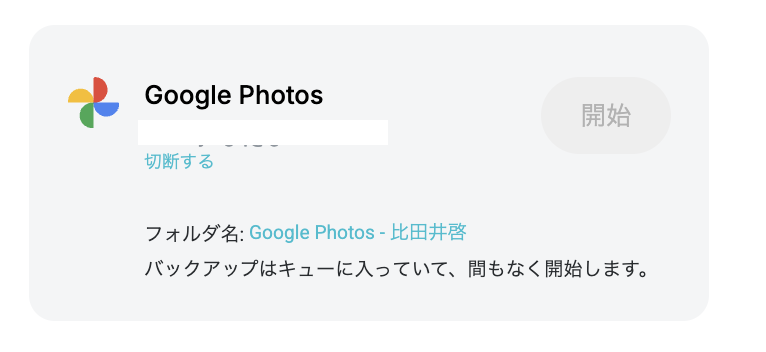
バックグラウンド処理のため、操作中に別作業ができることにより、バックアップの時間はそれほど気になりませんでした。複数サービスのバックアップを同時実行しても結果は同じでした。
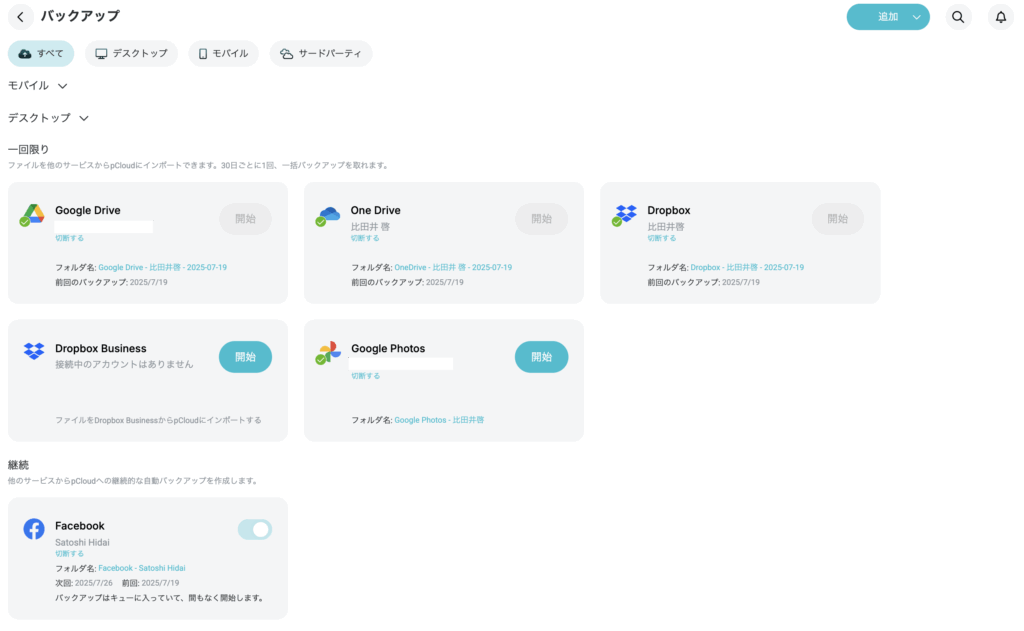
特に注意点はありませんが、バックアップ中にエラーが発生した場合にWeb上に表示がされますが、バックグラウンドでバックアップが動作するためメールなどで通知された方がユーザーにとって親切だと感じました。また、エラーが出ても公式に問い合わせを行えば再開が可能であるそうですが、場合によっては最初からやり直しになる場合もあるそうなので注意が必要です。
そのほか、バックアップをするたびに全量バックアップを行う(=前回からの差分のみのバックアップではない)ため、バックアップを繰り返すごとに時間短縮効果はあまり期待できなさそうです。
移行後のデータ構造
バックアップされたファイルは、Google Driveと同じフォルダ構成のままpCloudに保存されていました。フォルダ名やファイル名も変わらず、スムーズに参照可能です。
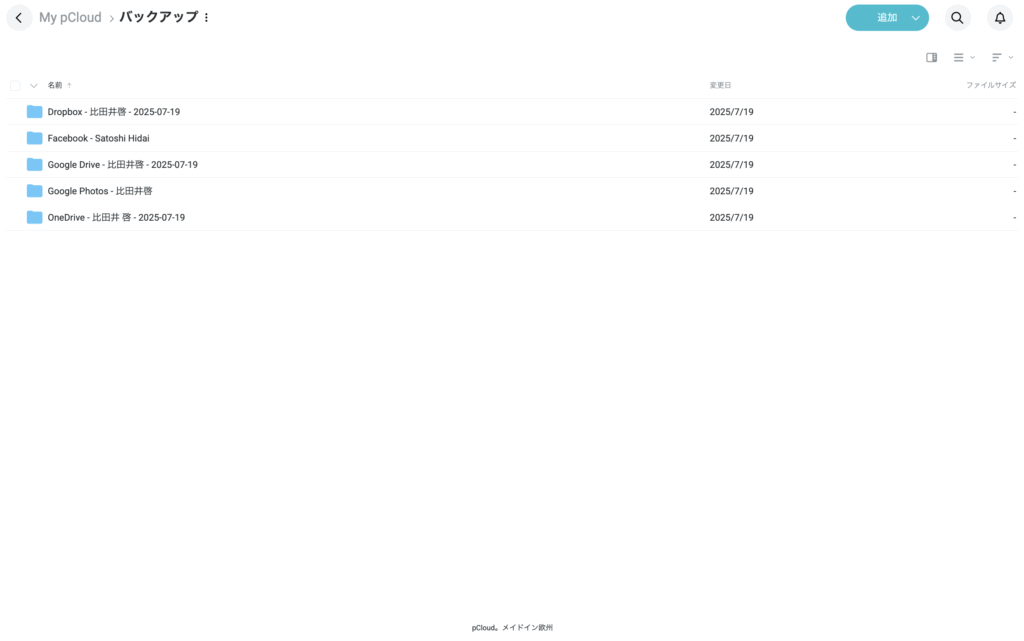
共有リンクや権限設定は引き継がれないため、再設定が必要です。
また、Google Photoについてはフォルダ構成を引き継げませんでした。年月単位で自動整理されてしまいます。同じ構成でバックアップしたいという場合は注意です。
メリットと注意点まとめ
総じて、メリットと注意点をまとめると以下のようになります。
- Google DriveやDropboxからの脱Google・脱Dropbox戦略に最適
- 非IT部門でも使いやすいシンプルな導入ステップ
- オンライン上で完結するため、ローカル保存の必要なし
- どのクラウドサービスが対象でも安定で高速なバックアップ動作が期待できる
- アクセス制限設定や共有設定などは引き継げず、手動で再構築が必要
- バックアップ頻度の調整や差分バックアップは非対応
- バックアップ中にエラーが発生した時の通知や解決までの導線があまり親切ではない
導入前に上記の点を考慮しておくことで、より円滑な活用が可能になります。
pCloudが向いているユーザー像
今回、元々pCloud社から紹介されている情報や自分自身で使ってみた結果を踏まえて、pCloudの他クラウドからのバックアップ機能を使うのに適しているユーザー像としては以下のような方々が適しているのではと感じました。
- Google DriveやDropboxの使用容量が限界に達している方
- 大量の研究データ・講義資料などを長期保管したい大学関係者
- 高度なセキュリティとシンプルなUIを求める中小企業・情報管理部門
- 海外クラウドへの依存を減らしたい法人組織
クラウドの断捨離やセキュリティ強化に取り組む人にとって、pCloudは非常に魅力的な選択肢です。
今すぐ試してみよう(ダウンロード案内)
実際に使ってみた感想として、「もっと早く導入しておけばよかった」というのが正直なところです。
業務PCの安全対策を考えている方には、ぜひ一度試してみてほしいと思います。
pCloudを使ってみたいと思われた方におすすめなのが、Download GoGo!です。Download GoGo!は、大学・研究機関・行政機関などからも信頼を集めている、ノイテックス有限会社が運営するダウンロード販売専門サイトです。
ダウンロードGoGo!をご利用いただく主なメリットは以下の通りです。
- 日本の公式販売店として信頼できる取引が可能
- ネイティブな日本語サポートを提供
- pCloudの公式での外貨決済と異なり、日本円での購入が可能
- クレジットカード、コンビニ、PayPayなど、多様な決済方法に対応
- 法人営業部を設置しており、法人での購入にも対応(https://d-gogo.com/pages/deferred-payment-information)
海外製の優れたPCソフトやオンラインサービスを数多く取り扱っており、pCloudのような高性能クラウドストレージも、わかりやすい日本語サポート付きで安心して購入・導入できます。
買い切りで導入できるpCloudを、日本語サポート付きでお得に入手したい方は、下記リンクからどうぞ。
👉 pCloudをDownload GoGo!でチェックする
まとめ
他クラウドからのデータ移行・統合というニーズに対し、pCloudのバックアップ機能は非常に有効な選択肢となります。
特に、法人や大学といった多人数・長期運用を前提とする環境では、そのセキュリティ性・導入のしやすさ・拡張性が大きな武器になります。
pCloudは単なるストレージサービスではなく、「クラウド環境を整備・最適化するためのツール」として、今後ますます注目されることでしょう。